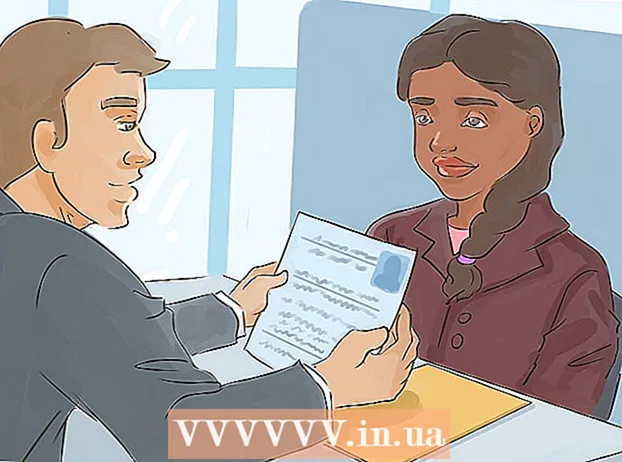Հեղինակ:
Randy Alexander
Ստեղծման Ամսաթիվը:
4 Ապրիլ 2021
Թարմացման Ամսաթիվը:
1 Հուլիս 2024

Բովանդակություն
Դուք կարող եք միացնել PS4 կոնսոլը (PlayStation 4) Android- ին կամ iPhone- ին ՝ օգտագործելով PlayStation հավելվածը: Սա թույլ է տալիս վերահսկել ձեր PS4- ը ձեր հեռախոսով և նույնիսկ օգտագործել այն որպես երկրորդ մոնիտոր, եթե խաղն աջակցում է դրան: Կարող եք նաև միացնել USB կրիչը PS4- ին `մեդիա ֆայլեր նվագարկելու և PS4- ի կարևոր տվյալների պահուստավորման համար:
Քայլեր
2-րդ մասի 1-ը. Սմարթֆոնը միացնելը PlayStation հավելվածին
Ձեռք բերեք ձեր սմարթֆոնի PlayStation հավելվածը:
- Theրագիրը կարող եք անվճար ներբեռնել Apple App Store- ից կամ Google Play Store- ից: Appրագիրն օգտագործելու համար ձեզ հարկավոր է iPhone կամ Android սարք:

Միացրեք PS4- ը և սմարթֆոնը նույն ցանցում:- PS4- ը կարող է միացվել Wi-Fi ցանցի կամ Ethernet մալուխի միջոցով: Եվ PS4- ը, և հեռախոսը պետք է լինեն նույն ցանցում:
- Կարող եք ստուգել ձեր PS4- ի կարգավորումները ՝ բացելով Կարգավորումների ցանկը և ընտրելով «"անց»: Եթե մեքենան Ethernet մալուխի միջոցով միացված է երթուղղիչին, պարզապես համոզվեք, որ հեռախոսը միացված է նույն Wi-Fi ցանցին:

Բացեք Կարգավորումների ցանկը PS4- ում:- Ընտրանքը վերին ցանկի աջ մասում է: Սեղմեք Վերևի ստեղնը PS4- ի հիմնական ընտրացանկում `վերևում նշված ցանկը բացելու համար:

Ընտրեք «PlayStation հավելվածի միացման կարգավորումներ»:- Ընտրեք «Ավելացնել սարք» (Ավելացնել սարքը): Միացման կոդը էկրանին կհայտնվի:
Բացեք PlayStation հավելվածը ձեր շարժական սարքում:
- Ձեր PS4 մուտք գործելու համար ձեզ հարկավոր չէ մուտք գործել PlayStation Network հաշիվ:
Սեղմել «Միացեք PS4- ին» (միացեք PS4- ին):
- Ընտրանքները էկրանի ներքևում են:
Հպեք ձեր PS4- ին:
- PS4- ը կցուցադրվի ձեր հեռախոսի Connect to PS4 էկրանին, ներքևում «Միացված է» բառով: Եթե PlayStation- ը չի հայտնվում, դուք պետք է ստուգեք ձեր համակարգը ՝ համոզվելու համար, որ բոլոր սարքերը միացված են նույն ցանցին: Սեղմեք «Թարմացնել» կոճակը ՝ վերանայելու համար
Մուտքագրեք PS4 ցուցադրվող ծածկագիրը:
- Այս 8 նիշանոց ծածկագիրը թույլ կտա ձեր սարքին միանալ ձեր PS4- ին:
Միացեք PS4- ին:
- Կոդը մուտքագրելուց հետո դուք ավտոմատ կերպով կմիանաք PS4- ին: Կարող եք սկսել ձեր հեռախոսի միջոցով վերահսկել ձեր PS4- ը:
Միացրեք PS4 հսկիչները ՝ սեղմելով «Երկրորդ էկրան»:
- Ձեր սարքը կվերածվի վերահսկիչի, որը կարող եք օգտագործել PS4 ընտրացանկում նավարկելու համար: Դուք չեք կարող օգտագործել հսկիչը որպես խաղային հսկիչ:
- Սահեցրեք ՝ ընտրացանկը տեղափոխելու համար և հպեք հեռախոսի էկրանին ՝ ընտրելու համար:
Միացրեք մոնիտորի երկրորդ հնարավորությունը (հատուկ խաղերի համար):
- Որոշ խաղեր թույլ են տալիս օգտագործել ձեր հեռախոսը որպես երկրորդ էկրան ձեր խաղում: Եթե խաղն աջակցում է այս հնարավորությանը, ձեր հեռախոսի վրա հպեք «2» պատկերակին ՝ վիրտուալ PS4 մխիթարիչի վերևում:
Օգտագործեք ձեր հեռախոսը որպես PS4 ստեղնաշար:
- Ստեղնաշարի պատկերակը թակելուց հետո հեռախոսը կարող եք օգտագործել որպես PS4 ստեղնաշար: Դա կդարձնի մուտքագրումը ավելի հեշտ, քան վերահսկիչ օգտագործելը:
Անջատեք ձեր PS4- ը:
- Խաղն ավարտելուց հետո կարող եք անջատել ձեր PS4- ը ՝ օգտագործելով ձեր հեռախոսում գտնվող PS4 ծրագիրը: Փակեք «Երկրորդ էկրան» շարժիչը և կտտացրեք «Հզորություն» կոճակին: Եթե լռելյայնորեն PS4- ը դրված է ամբողջովին անջատելու կամ անցնելու Հանգստի ռեժիմի, ձեզ կառաջարկվի դա անել:
2-րդ մասի 2-րդ մասը. USB կրիչի օգտագործումը
Ձևաչափեք USB կրիչը PS4- ի հետ աշխատելու համար:
- Մեդիա ֆայլեր խաղալու կամ տվյալներ պահելու համար կարող եք օգտագործել USB կրիչ: Որպեսզի PS4- ը ճանաչի սկավառակը, դուք պետք է ձևաչափեք այն, որպեսզի USB- ն կարողանա աշխատել PS4- ի հետ: USB կրիչների մեծ մասը նախապես ձևաչափված է ինչպես հարկն է: USB ֆլեշ կրիչի ձևաչափումը կջնջի դրա վրա առկա բոլոր տվյալները:
- Աջ սեղմեք համակարգչի վրա գտնվող սկավառակի վրա և ձևաչափելու համար ընտրեք «Ձևաչափ»: Դրանից հետո որպես ֆայլային համակարգ ընտրեք «FAT32» կամ «exFAT»:
Սկավառակի վրա ստեղծեք «MUSIC» (երաժշտություն), «MOVIES» (կինոնկարներ) և «PHOTOS» (նկարներ) պանակներ:
- PS4- ը կարող է կարդալ տվյալները միայն սկավառակի վրա ՝ համաձայն վերը նշված պանակի կառուցվածքի: Այս գրացուցակները պետք է լինեն USB կրիչի արմատային գրացուցակները:
Պատճենեք այն լրատվամիջոցը, որը ցանկանում եք դիտել համապատասխան պանակում:
- Խնդրում ենք պատճենել երաժշտությունը MUSIC պանակում, տեսանյութերը MOVIES պանակում և լուսանկարները PHOTOS պանակում:
Միացրեք USB կրիչը ձեր PS4- ի մեջ:
- Նշում. PS4- ի դիզայնի շնորհիվ ավելի մեծ USB միացում դժվար կլինի, նույնիսկ անհնար է:
Բացեք «Media Player» հավելվածը երաժշտություն և տեսանյութեր նվագելու համար:
- Դիմումը կարող եք գտնել Գրադարանի Appրագրեր բաժնում:
Ընտրեք USB կրիչը `բովանդակությունը դիտելու համար:
- Media Player- ը սկսելուն պես ձեզ կառաջարկվի ընտրել սկավառակ:
Bննեք այն երգի կամ տեսահոլովակի համար, որը ցանկանում եք նվագել:
- Ձեր բովանդակությունը տեսակավորվելու է ըստ ձեր ստեղծած պանակի:
Նվագարկել մեդիա ֆայլեր:
- Երգը կամ տեսանյութը ընտրելուց հետո բովանդակությունը կսկսի նվագել: Կարող եք սեղմել PlayStation կոճակը ՝ հետին պլան երաժշտություն նվագելու ընթացքում վերադառնալու PS4 հիմնական ընտրացանկը:
Պատճենված պահված տվյալները USB- ին:
- Ձեր խաղերից պահուստ պահելու համար կարող եք օգտագործել USB կրիչ:
- Բացեք Կարգավորումների ընտրացանկը և ընտրեք «Applicationրագիրը խնայում է տվյալների կառավարումը»:
- Ընտրեք «Պահված տվյալները համակարգի պահեստում» ՝ գտած պահված տվյալները գտնելու համար, որոնցից ցանկանում եք պահուստավորել:
- Սեղմեք «Ընտրանքներ» կոճակը և ընտրեք «Պատճենել USB հիշողությանը»:
- Ընտրեք այն ֆայլը, որը ցանկանում եք պատճենել, ապա կտտացրեք «Պատճենել»:
Խաղի տեսանյութերն ու սքրինշոթերը պատճենեք USB- ին:
- Ձեր ձայնագրած խաղերի տեսանյութերն ու էկրանի նկարները պահպանելու համար կարող եք օգտագործել USB կրիչը:
- Գրադարանում բացեք Capture Gallery հավելվածը:
- Գտեք այն բովանդակությունը, որը ցանկանում եք պատճենել USB- ին:
- Կտտացրեք Ընտրանքներ կոճակին և ընտրեք «Պատճենել USB հիշողությանը»:
- Ընտրեք այն ֆայլերը, որոնք ցանկանում եք պատճենել, ապա կտտացրեք «Պատճենել»: Ֆայլը պատճենվելու է USB կրիչի վրա: